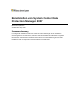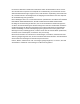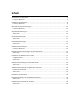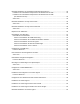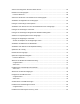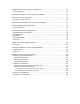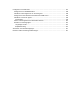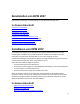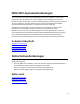Bereitstellen von System Center Data Protection Manager 2007 Microsoft Corporation Veröffentlicht: Sep 2007 Zusammenfassung In vorliegenden Handbuch finden Sie Schritt-für-Schritt-Anleitungen für die Installation und Konfiguration von DPM 2007, außerdem wird die DPM-Benutzeroberfläche vorgestellt. Des Weiteren enthält dieses Handbuch Informationen zur Fehlerbehebung bei der DPMInstallation sowie zur Reparatur und Deinstallation von DPM 2007.
Die in diesem Dokument enthaltenen Informationen stellen die behandelten Themen aus der Sicht der Microsoft Corporation zum Zeitpunkt der Veröffentlichung dar. Da Microsoft auf sich ändernde Marktanforderungen reagieren muss, stellt dies keine Verpflichtung seitens Microsoft dar, und Microsoft kann die Richtigkeit der hier dargelegten Informationen nach dem Zeitpunkt der Veröffentlichung nicht garantieren. Dieses Whitepaper dient nur zu Informationszwecken.
Inhalt Bereitstellen von DPM 2007 ............................................................................................................ 9 In diesem Abschnitt...................................................................................................................... 9 Installieren von DPM 2007 .............................................................................................................. 9 In diesem Abschnitt.....................................................................
Manuelles Installieren der erforderlichen Windows-Komponenten ............................................... 33 Installieren der erforderlichen Komponenten für Windows Server 2003 ................................... 33 Installieren der erforderlichen Komponenten für Windows Server 2008 (Pre-Release-Version) ............................................................................................................ 34 Siehe auch ...............................................................................
Starten und Konfigurieren des WSS Writer-Diensts...................................................................... 56 Erstellen von Schutzgruppen......................................................................................................... 56 In diesem Abschnitt.................................................................................................................... 58 Starten des Assistenten zum Erstellen neuer Schutzgruppen ......................................................
Fehlerbehebung bei der Installation von DPM 2007 ..................................................................... 82 In diesem Abschnitt.................................................................................................................... 82 Behandeln von Problemen bei der DPM 2007-Installation ........................................................... 82 Probleme mit Remote SQL Server ................................................................................................
Konfigurieren von DPM 2007 ................................................................................................... 107 Konfigurieren von Bandbibliotheken ..................................................................................... 108 Installieren und Konfigurieren von Schutz-Agents................................................................ 108 Konfigurieren einer Windows-Firewall auf dem DPM-Server ...............................................
Bereitstellen von DPM 2007 Hier finden Sie Anleitungen zur Bereitstellung von Data Protection Manager 2007.
DPM 2007-Systemanforderungen Bevor Sie System Center Data Protection Manager (DPM) 2007 installieren, müssen Sie sicherstellen, dass der DPM-Server und die Computer und Anwendungen, die durch ihn geschützt werden, die Netzwerk- und Sicherheitsanforderungen erfüllen. Des Weiteren müssen Sie sich vergewissern, dass die Geräte mit einem unterstützten Betriebssystem arbeiten und dass die Mindestanforderungen für Hardware und Software erfüllt sind.
Netzwerkanforderungen Nachstehend sind die Netzwerkanforderungen von System Center Data Protection Manager (DPM) 2007 aufgeführt: • Der DPM-Server muss innerhalb einer Windows Server 2003 Active Directory-Domäne bereitgestellt werden. Die Domänencontroller können mit Windows Server 2000, Windows Server 2003, Windows Server 2003 R2 Server oder Windows Server 2008 (Pre-Release-Version) betrieben werden.
Hardwareanforderungen System Center Data Protection Manager (DPM) 2007 benötigt einen Datenträger, der für den Speicherpool genutzt wird, und einen Datenträger für Folgendes: • Systemdateien • DPM-Installationsdateien • für DPM erforderliche Software • DPM-Datenbankdateien Hinweis Sie können DPM auf demselben Volume, auf dem das Betriebssystem installiert ist, installieren; Sie können DPM aber auch auf einem anderen Volume, das nicht das Betriebssystem enthält, installieren.
Komponente Mindestanforderungen Empfehlung Prozessor • 1 Gigahertz (GHz) oder höher • 2,33 GHz Quad Speicher • 2 Gigabyte (GB) RAM • 4 GB RAM Informationen zur Speicherverwaltung durch DPM finden Sie, in englischer Sprache, unter DPM and Memory (http://go.microsoft.com/fwlink/?Li nkId=97938). Auslagerungsdatei • 0,15 Prozent des gesamten DPM-Speicherpools.
Komponente Mindestanforderungen Empfehlung Speicherplatz für den Speicherpool • • Das 2–3-fache der Größe der geschützten Daten • Maximum von 17 TB für dynamische Datenträger mit GUID-Partitionstabelle (GPT) • 2 TB für Datenträger mit MBR-Partition (Master Boot Record) Informationen zum Berechnen der Kapazitätsanforderungen und zur Datenträgerkonfiguration finden Sie in „Planen einer DPM 2007-Bereitstellung“ unter Planen des Speicherpools (http://go.microsoft.com/fwlink/ ?LinkId=91965).
Softwarevoraussetzungen Zu einer vollständigen Installation von System Center Data Protection Manager (DPM) 2007 gehört das Betriebssystem des DPM-Servers, die für DPM erforderliche Software und die DPMAnwendung. Jeder von DPM geschützte Computer muss die Softwareanforderungen für geschützte Computer erfüllen.
Nachstehend sind die Betriebssystemanforderungen von System Center Data Protection Manager (DPM) 2007 aufgeführt: • Windows Server 2003 mit Service Pack 2 (SP2) oder höher. Der Download von SP2 für Windows Server 2003 steht auf der folgenden Website bereit: Windows Server 2003 Service Pack 2 (http://go.microsoft.com/fwlink/?LinkID=90633). Vorsicht DPM wurde für die Ausführung auf einem dedizierten, ausschließlich zu diesem Zweck verwendeten Server konzipiert.
Installieren von Windows Server 2003 Damit eine Installation von System Center Data Protection Manager (DPM) 2007 unterstützt wird, muss Windows Server 2003 richtig konfiguriert werden. Falls Windows Server 2003 nicht auf Ihrem Computer installiert ist und Sie Informationen zum Bestellen und Installieren von Windows Server 2003 benötigen, besuchen Sie die Microsoft Windows Server-Website (http://go.microsoft.com/fwlink/?LinkID=64826).
Softwarevoraussetzungen für den DPM-Server Der System Center Data Protection Manager (DPM)-Server muss ein dedizierter, nur für diesen Zweck bestimmten Server sein, der weder als Domänencontroller noch als Anwendungsserver verwendet wird. Der DPM-Server darf nicht als Verwaltungsserver für Microsoft Operations Manager (MOM) 2005 oder Microsoft System Center Operations Manager 2007 verwendet werden.
• IIS 7.0 für Windows Server 2008 (Pre-Release-Version). (IIS 7.0 ist unter Windows Server 2008 nicht standardmäßig installiert. Falls IIS nicht vor dem Installieren von SQL Server 2005 installiert wird, installiert SQL Server nicht SQL Server Reporting Services.) Vorsicht Diese Version von DPM 2007 unterstützt keine Windows Server 2008-Installation in einer Produktionsumgebung. Wichtig Zusätzlich zu den Standardkomponenten, die IIS 7.0 installiert, sind für DPM alle IIS 7.0-Komponenten erforderlich.
Softwarevoraussetzungen für geschützte Computer Jeder Computer, der von System Center Data Protection Manager (DPM) 2007 geschützt wird, muss die in der folgenden Tabelle aufgeführten Anforderungen erfüllen. Geschützte Volumes müssen als NTFS-Dateisystem formatiert sein. DPM kann keine Volumes schützen, die als FAT oder FAT32 formatiert sind. Die Größe des Volumes muss mindestens 1 Gigabyte (GB) betragen, damit es von DPM geschützt werden kann.
Geschützte Computer Computeranforderungen • Windows Storage Server 2003 R2 • Windows Storage Server 2003 R2 x64 • Windows Server 2008 (Pre-Release-Version). Hinweis DPM unterstützt Standard- und EnterpriseEditionen aller erforderlichen DPMBetriebssysteme.
Geschützte Computer Computeranforderungen • Bevor Sie Exchange Server 2007-Daten in einer Clustered Continuous Replication (CCR)Konfiguration schützen können, müssen Sie den Hotfix 940006 installieren. Weitere Informationen finden Sie, in englischer Sprache, im Knowledge Base-Artikel 940006, „Description of Update Rollup 4 for Exchange 2007« (http://go.microsoft.com/fwlink/?LinkId=99291). Wichtig Computer, auf denen Virtual Server ausgeführt wird • • Die Versionen von eseutil.exe und ese.
Geschützte Computer Computeranforderungen • Starten Sie den WSS Writer-Dienst auf dem WSSServer und teilen Sie dem Schutz-Agent die Anmeldedaten für die WSS-Farm mit. Weitere Informationen finden Sie, in englischer Sprache, in „Configuring DPM 2007“ unter „Starting and Configuring the WSS VSS Writer Service« (http://go.microsoft.com/fwlink/?LinkId=100247). • Aktualisieren Sie die Instanz von SQL Server 2005 zu SQL Server 2005 SP2.
Eseutil.exe und Ese.dll Die Versionen von Exchange Server Database Utilities (eseutil.exe) und ese.dll, die auf dem Computer installiert sind, auf dem die neueste Edition von Exchange Server ausgeführt wird, müssen mit den auf dem DPM-Server installierten Versionen identisch sein. Wenn Sie zum Beispiel Exchange Server 2003 SP2, Exchange Server 2007 und Exchange Server 2007 SP1 schützen, müssen Sie eseutil.exe und ese.
Vom DPM-Server DPM-Prozessortyp geschützt: • Exchange Server 2007 (64-Bit) Exchange Server-Version von Eseutil.exe und Ese.dll kopieren von: 64-bit Exchange Server 2007 Oder • Exchange Server 2007 (64-Bit) und Exchange Server 2003 • Exchange Server 2003 32-Bit Exchange Server 2003 • Exchange Server 2003 64-bit Exchange Server 2003 Hinweis Sie können die 32-BitDateien von einem Computer mit Exchange Server 2003 auf einen DPMServer mit einem 64-Bit-Prozessor kopieren.
Installieren von DPM 2007 Zum Installieren von System Center Data Protection Manager (DPM) 2007 gehört das Installieren der für DPM erforderlichen Software und der DPM-Anwendung. Der DPM-Setup-Assistent führt Sie durch die Festlegung der DPM-Installationseinstellungen und installiert im Rahmen des DPMInstallationsvorgangs automatisch die erforderliche Software bzw. bietet entsprechende Links an. Während des Installationsprozesses zeigt DPM Setup den Installationsfortschritt an.
Wichtig Wenn Sie DPM oder erforderliche Softwareprodukte von einem freigegebenen Ordner aus installieren, fügt DPM Setup für die Dauer der Installation die Netzwerkpfade (UNC) des freigegebenen Ordners zur lokalen Intranetsicherheitszone von Internet Explorer hinzu. Hinweis Sie können DPM 2007 nicht auf demselben Computer installieren, auf dem Exchange Server ausgeführt wird. DPM unterstützt 32-Bit- und x64-Bit-Betriebssysteme.
6. Wenn die Seite Prüfung der erforderlichen Komponenten angezeigt wird, warten Sie, während DPM Setup das System überprüft, um sicherzustellen, dass die Software- und Hardwareanforderungen erfüllt sind. • Wenn alle erforderlichen Komponenten vorhanden sind, wird eine Bestätigung angezeigt. Klicken Sie auf Weiter, um fortzufahren. • Wenn eine oder mehrere der erforderlichen bzw. empfohlenen Komponenten fehlen oder nicht kompatibel sind, wird eine Warnung bzw. eine Fehlermeldung angezeigt. Warnung.
9. Geben Sie auf der Seite Installationseinstellungen im Bereich SQL ServerEinstellungen an, ob Sie die MS$DPM2007$-Instanz von Microsoft SQL Server von der DPM-Produkt-DVD installieren oder eine bereits vorhandene lokale oder Remoteinstanz von SQL Server verwenden möchten. Ausführliche Informationen zum Installieren einer Remoteinstanz von SQL Server finden Sie, in englischer Sprache, unter Manually Install SQL Server 2005 (http://go.microsoft.com/fwlink/?LinkId=102396).
Komponente Mindestanforderungen Systemlaufwerk 2650 MB Hinweis Dieser Speicherplatz auf dem Systemlaufwerk ist erforderlich, wenn Sie die Instanz von SQL Server aus dem DPM-Downloadpaket installieren. Wenn Sie eine bereits vorhandene Instanz von SQL Server verwenden, benötigen Sie erheblich weniger Speicherplatz.
12. Geben Sie auf der Seite Microsoft Update Opt-In an, ob Sie sich für den Microsoft Update-Dienst anmelden möchten, und klicken Sie auf Weiter. Sie können die Auswahl, die Sie auf dieser Seite treffen, auch nach der Installation von DPM 2007 jederzeit ändern. Informationen hierzu finden Sie auf der Microsoft UpdateWebsite (http://go.microsoft.com/fwlink/?LinkId=74122). 13.
Siehe auch Hardwareanforderungen Netzwerkanforderungen Sicherheitsanforderungen Softwarevoraussetzungen Installieren der erforderlichen Software Bevor Sie die erforderlichen Windows-Komponenten und Microsoft SQL Server 2005 installieren, müssen Sie Windows PowerShell 1.0 von der Website http://go.microsoft.com/fwlink/?LinkId=87007 installieren. Bevor Sie Schutz-Agents auf den zu schützenden Computern installieren, müssen Sie den Hotfix 940349 anwenden.
Manuelles Installieren der erforderlichen Windows-Komponenten Bevor Sie Microsoft SQL Server 2005 installieren, müssen Sie die erforderlichen WindowsKomponenten installieren. In diesem Abschnitt wird das Verfahren zum Installieren der Windows Server 2003-Komponenten und der Komponenten des Betriebssystems Windows Server 2008 (Pre-Release-Version) beschrieben. Das Verfahren zum Installieren der Windows-Komponenten in Windows Server 2008 weicht stark von dem in Windows Server 2003 verwendeten Verfahren ab.
5. Wenn Sie DPM auf einem Windows Server 2003 SP2-Server installieren, wählen Sie im Fenster Assistent für Windows-Komponenten die Option Windows Deployment Services. -ODERWenn Sie DPM auf Windows Storage Server R2 installieren, wählen Sie Weitere Dateiund Druckdienste für das Netzwerk, klicken Sie auf Details, klicken Sie auf Single Instance Storage, und klicken Sie dann auf OK. 6. Klicken Sie im Fenster Assistent für Windows-Komponenten auf Weiter. 7.
3. Klicken Sie im Bereich Rollen auf Add Roles (Rollen hinzufügen). 4. Klicken Sie im Fenster Add Roles Wizard (Assistent zum Hinzufügen von Rollen) auf der Seite Before You Begin (Bevor Sie beginnen) auf Weiter. 5. Wählen Sie auf der Seite Select Server Roles (Serverrollen auswählen) die Option Web Service (IIS). 6.
Manuelles Installieren von SQL Server 2005 Um Standard- oder Enterprise-Editionen von SQL Server 2005 zu installieren, können Sie Setup unter Verwendung des SQL Server 2005 Installationsassistenten oder von der Eingabeaufforderung aus installieren. Sie können einer Instanz von SQL Server 2005 auch Komponenten hinzufügen oder von einer früheren Version von SQL Server auf SQL Server 2005 aktualisieren. Es wird empfohlen, eine komplette Neuinstallation auf der Remoteinstanz von SQL Server bzw.
9. Wählen Sie auf der Seite Feature Selection (Auswahl der Funktionen) die folgenden Funktionen aus: • Datenbankdienste. Erweitern Sie die Funktion Datenbankdienste, und wählen Sie Data Files (Datendateien) aus. Stellen Sie sicher, dass Shared Tools (Freigegebene Hilfsprogramme) ebenfalls ausgewählt ist. • Reporting Services. Wählen Sie Entire feature will be installed on local hard drive (Funktion wird vollständig auf der lokalen Festplatte installiert). • Client-Komponenten.
14. Befolgen Sie auf den verbleibenden Seiten die Anweisungen des SQL ServerAssistenten, und übernehmen Sie jeweils die Standardvorgaben. 15. Klicken Sie auf der Seite Ready to Install (Bereit zur Installation) auf Install (Installieren), um mit der Installation zu beginnen. Überprüfen Sie nach Abschluss der Installation, dass SQL Server 2005 ausgeführt wird. So überprüfen Sie, ob SQL Server 2005 ausgeführt wird: 1.
5. Befolgen Sie auf den verbleibenden Seiten die Anweisungen des SQL ServerAssistenten, übernehmen Sie jeweils die Standardvorgaben, und klicken Sie dann auf der Seite Ready to Install (Bereit zur Installation) auf Install (Installieren), um mit der Installation zu beginnen.
Falls Sie DPM 2007 nicht sofort nach der Deinstallation neu installieren möchten, führen Sie Folgendes aus: 1. Deaktivieren Sie die Endbenutzerwiederherstellung auf dem DPM-Server. 2. Synchronisieren Sie alle Volumes in den Schutzgruppen. Durch diese Schritte stellen Sie sicher, dass Benutzer, denen Sie keinen Zugriff auf Dateien auf dem Server gewähren, nicht auf die Replikate dieser Dateien auf dem DPM-Server zugreifen können.
So löschen Sie die DPM-Datenbank: 1. Zeigen Sie im Menü Start auf Microsoft SQL Server 2005, und klicken Sie dann auf SQL Server Management Studio. 2. Wählen Sie die Datenbank \MS$DPM2007$, und klicken Sie auf Connect (Verbinden). 3. Erweitern Sie Databases (Datenbanken), klicken Sie mit der rechten Maustaste auf die DPMDB-Datenbank, und klicken Sie dann auf Delete (Löschen). 4. Klicken Sie auf Yes (Ja) , um den Löschvorgang zu bestätigen.
Deinstallieren von DPM 2007 Setup deinstalliert nur die DPM-Anwendung. Setup entfernt nicht die erforderliche Software, die Schutz-Agents, die Benutzereinstellungen und Dr. Watson für das Betriebssystem Windows Server 2008. Deinstallieren Sie die DPM-Anwendung, die erforderliche Software und die SchutzAgents in dieser Reihenfolge: Hinweis Nach der Deinstallation der DPM-Systemanforderungen müssen Sie den Computer neu starten, um die Deinstallation abzuschließen.
• PowerShell 1.0 So deinstallieren Sie PowerShell 1.0 unter Windows Server 2003 1. Klicken Sie in der Systemsteuerung auf Software und dann auf Ändern/Entfernen. 2. Aktivieren Sie im Fenster Software die Option Show updates (Updates anzeigen). 3. Wählen Sie Hotfix for Windows Server 2003 (KB926139). 4. Wählen Sie unter Currently installed programs (Zurzeit installierte Programme) die erforderliche Software aus, und klicken Sie auf Entfernen. 5. Klicken Sie auf Ja, um den Löschvorgang zu bestätigen.
Schritt 5: Deinstallieren von Dr. Watson Um Dr.
Siehe auch DPM-Verwaltungskonsole in DPM 2007 Erforderliche Konfigurationsaufgaben Bevor Sie mit System Center Data Protection Manager (DPM) 2007 Daten schützen können, müssen Sie sicherstellen, dass alle von DPM zu schützenden Computer die Softwareanforderungen für geschützte Computer erfüllen. Informationen zu den DPM 2007Softwareanforderungen finden Sie, in englischer Sprache, unter Software Prerequisites (http://go.microsoft.com/fwlink/?LinkId=100242).
Hinzufügen von Datenträgern zum Speicherpool Der Speicherpool ist ein Satz von Datenträgern, auf denen der System Center Data Protection Manager (DPM) 2007-Server die Replikate und Wiederherstellungspunkte für geschützte Daten speichert. Sie müssen mindestens einen Datenträger zum Speicherpool hinzufügen, bevor Sie Daten schützen können. Nach der Konfiguration können dem Speicherpool ggf. weitere Datenträger hinzugefügt werden. Hinweis DPM unterstützt keine USB/1394-Datenträger.
So fügen Sie dem Speicherpool Datenträger hinzu: 1. Klicken Sie in der Navigationsleiste der DPM-Verwaltungskonsole auf Verwaltung, und klicken Sie dann auf die Registerkarte Datenträger. 2. Klicken Sie im Bereich Aktionen auf Hinzufügen. Es wird das Dialogfeld Datenträger zum Speicherpool hinzufügen angezeigt. Im Bereich Verfügbare Datenträger sind die Datenträger aufgeführt, die zum Speicherpool hinzugefügt werden können. 3.
So konfigurieren Sie Bandbibliotheken: 1. Klicken Sie in der Navigationsleiste der DPM-Verwaltungskonsole auf Verwaltung, und klicken Sie dann auf die Registerkarte Bibliotheken. 2. Klicken Sie im Bereich Aktionen auf Neu einlesen. Es kann mehrere Minuten dauern, bis der Vorgang Neu einlesen abgeschlossen ist. DPM fügt Bibliotheksaufträge, die während des Vorgangs Neu einlesen gestartet wurden, der Warteschlange hinzu.
In diesem Abschnitt • Konfigurieren einer Windows-Firewall auf dem DPM-Server • Installieren von Schutz-Agents • Installieren von Schutz-Agents hinter einer Firewall • Installieren von Schutz-Agents mithilfe eines Server-Images • Manuelles Installieren von Schutz-Agents Konfigurieren einer Windows-Firewall auf dem DPM-Server Die nachstehenden Verfahren gelten für eine Windows-Firewallkonfiguration.
Installieren von Schutz-Agents Sie verwenden den Assistenten zum Installieren von Schutz-Agents, um Schutz-Agents auf Servern, die Mitglieder derselben Domäne sind, und auf Servern in vertrauenswürdigen Domänen zu installieren. Wenn Sie Schutz-Agents auf Servern hinter einer Firewall installieren müssen, lesen Sie Installieren von Schutz-Agents hinter einer Firewall in diesem Abschnitt. Bevor Sie Schutz-Agents auf den zu schützenden Computern installieren, müssen Sie den Hotfix 940349 anwenden.
Wenn der Name eines bestimmten Computers bekannt ist, auf dem der Schutz-Agent installiert werden soll, können Sie den Computer schnell finden und auswählen, indem Sie im Feld Computername den Namen des Computers eingeben und dann auf Hinzufügen klicken. DPM startet eine Active Directory-Abfrage nach dem Computer und fügt ihn der Liste Ausgewählte Computer hinzu. Wenn der Name des Computers nicht bekannt ist, suchen Sie ihn in der Liste.
Wenn Sie die Option No. I will restart the selected computers later (Ausgewählte Computer später neu starten) wählen, klicken Sie nach dem Neustart, falls der Installationsstatus der Schutz-Agents für den ungeschützten Server nicht aktualisiert wurde, im Aufgabenbereich Verwaltung auf der Registerkarte Agents auf Informationen aktualisieren. Hinweis Sie brauchen den Computer nicht neu zu starten, wenn Sie Schutz-Agents auf einem DPM-Server installieren.
Installieren von Schutz-Agents hinter einer Firewall Wenn Sie Schutz-Agents auf Computern, die sich hinter einer Firewall befinden, installieren möchten, bietet DPM die ausführbare Datei DPM2007\Agents\DPMAgentInstaller.
Installieren von Schutz-Agents mithilfe eines Server-Images Sie können einen Schutz-Agent mithilfe eines Server-Images installieren, ohne den DPM-Server anzugeben, indem Sie DPMAgentInstaller.exe verwenden. Nachdem das Image auf den Computer angewendet und online gebracht wurde, führen Sie das Tool SetDpmServer.exe aus, um die Konfiguration und das Öffnen der Firewall abzuschließen. So installieren Sie einen Schutz-Agent mithilfe eines Server-Images: 1.
Manuelles Installieren von Schutz-Agents Sie können Schutz-Agents manuell installieren. Um einen Schutz-Agent manuell zu installieren, verwenden Sie die Befehlszeilenoptionen in dem nachstehenden Verfahren. Sie können einen Schutz-Agent auch unabhängig mithilfe von Microsoft Systems Management Server (SMS) installieren. Um ein SMS-Paket für den DPM-Schutz-Agent zu erstellen, müssen Sie dem SMS-Administrator Folgendes zur Verfügung stellen: • eine Freigabe für die Pakete DpmAgentInstaller.
Starten und Konfigurieren des WSS WriterDiensts Bevor Sie Serverfarmen auf Servern mit Windows SharePoint Services 3.0 oder Microsoft Office SharePoint Server 2007 schützen können, müssen Sie den Dienst Windows SharePoint Services VSS Writer (WSS Writer-Dienst) starten und konfigurieren. Nach der Installation des Schutz-Agents auf dem Windows SharePoint Services Web Front End (WFE)-Server müssen Sie dem Schutz-Agent die Anmeldedaten für die Windows SharePoint Services-Farm zur Verfügung stellen.
Produkt Schützbare Daten Wiederherstellbare Daten • • • Speichergruppe • Datenbank • Mailbox Microsoft Exchange Server 2003 mit Service Pack 2 (SP2) • Exchange Server 2007 • Microsoft SQL Server 2000 mit Service Pack 4 (SP4) • SQL Server 2005 mit Service Pack 1 (SP1) oder höher • Microsoft Office SharePoint Server 2007 • Microsoft Windows SharePoint Services 3.
Produkt Schützbare Daten Wiederherstellbare Daten Hinweis DPM unterstützt nicht den Schutz von Dateien auf tragbaren Computern, auf denen das Betriebssystem Windows XP Professional SP2 oder Windows Vista ausgeführt wird. Bevor Sie mit dem Schützen von Daten beginnen, müssen Sie mindestens eine Schutzgruppe erstellen. Richtlinien für Schutzgruppen finden Sie in „Planen einer DPM 2007-Bereitstellung“ unter Planen von Schutzgruppen (http://go.microsoft.com/fwlink/?LinkId=91849).
Starten des Assistenten zum Erstellen neuer Schutzgruppen Der Assistent zum Erstellen neuer Schutzgruppe führt Sie durch das Verfahren zum Erstellen einer Schutzgruppe. Der Assistent wird von der DPM-Verwaltungskonsole aus aufgerufen. Damit Sie die DPM-Verwaltungskonsole verwenden können, müssen Sie sich beim DPM-Server unter einem Benutzerkonto mit Administratorberechtigungen für diesen Server anmelden.
Auswählen von Mitgliedern der Schutzgruppe Auf der Seite Gruppenmitglieder auswählen wählen Sie die Datenquellen aus, die geschützt werden sollen. Die Computer mit den von DPM zu schützenden Mitgliedern müssen die Anforderungen für geschützte Computer erfüllen. Informationen zu den Softwarevoraussetzungen für geschützte Computer finden Sie, in englischer Sprache, unter Protected Computer Prerequisites (http://go.microsoft.com/fwlink/?LinkId=91851).
• Wenn ein Systemvolume zu schützende Benutzerdaten enthält, wird empfohlen, statt des gesamten Systemvolumes nur die relevanten Ordner oder Freigaben zu schützen. • Schattenkopien von SQL Server 2005-Datenbanken können nicht eingeschlossen werden. Datenbankschattenkopien werden als normale Datenbanken angezeigt, die Sie auswählen können, DPM unterstützt jedoch nicht den Schutz von Datenbankschattenkopien für die Wiederherstellung.
Festlegen von Exchange-Schutzoptionen Wenn Sie eine Exchange Server-Datenquelle für den Schutz ausgewählt haben, wird die Seite Specify Exchange Protection Options (Exchange-Schutzoptionen festlegen) angezeigt. Auf dieser Seite geben Sie an, ob die Integrität der Exchange Server-Datenbanken überprüft werden soll, und Sie wählen den zu schützenden Clusterknoten aus. So legen Sie Exchange-Schutzoptionen fest: 1.
Auswählen eines Namens und einer Schutzmethode für die Schutzgruppe Nachdem Sie die zu schützenden Daten ausgewählt haben, wählen Sie die Schutzmethode aus. Sie können den kurzfristigen Schutz auf Datenträger bzw. Band oder den langfristigen Schutz auf Band wählen. So wählen Sie einen Namen und eine Schutzmethode aus: 1.
Festlegen der kurzfristigen Schutzziele DPM erstellt anhand Ihrer kurzfristigen Wiederherstellungsziele einen Schutzplan. Sie definieren die kurzfristigen Wiederherstellungsziele, indem Sie einen Aufbewahrungszeitraum für die Daten wählen, festlegen, wie oft die Daten synchronisiert werden, und die Erstellung der ausgewählten Wiederherstellungspunkte planen. Ein Wiederherstellungspunkt ist ein Snapshot oder eine Momentaufnahme der Datenquellen, die vom DPM-Server geschützt werden.
Weitere Informationen zu Synchronisierungen finden Sie im DPM 2007Betriebshandbuch ("DPM 2007 Operations Guide") unter Managing Performance (Leistungsverwaltung) (http://go.microsoft.com/fwlink/?LinkId=91859). 3. So legen Sie Wiederherstellungspunkte fest: • Recovery points for files (Wiederherstellungspunkte für Dateien). Klicken Sie auf Ändern, um den Wiederherstellungspunkt-Zeitplan für Dateidaten zu ändern. Wiederherstellungspunkte für Dateien werden entsprechend des konfigurierten Zeitplans erstellt.
Festlegen der kurzfristigen bandgestützten Wiederherstellungsziele Wenn Sie sich für den kurzfristigen Schutz auf Bandmedien entschieden haben, müssen Sie Ihre Wiederherstellungsziele für den kurzfristigen, bandgestützten Schutz definieren. Ihre Wiederherstellungsziele werden durch die Konfiguration des Aufbewahrungszeitraums, der Synchronisierungsfrequenz und des Wiederherstellungspunkt-Zeitplans bestimmt.
5. Wählen Sie eine der folgenden Ausführungsoptionen: • Wählen Sie Compress data (Daten komprimieren), wenn Sie die Datenkomprimierung auf Band aktivieren möchten. • Wählen Sie Encrypt data (Daten verschlüsseln), um die Daten zu verschlüsseln, bevor sie auf Band geschrieben werden. • Wählen Sie Do not compress or encrypt data (Daten nicht komprimieren oder verschlüsseln), wenn DPM die Daten weder komprimieren noch verschlüsseln soll. 6. Klicken Sie auf Weiter.
• Replica Volume (Replikatvolume). Geben Sie den Speicherplatz für das Replikatvolume ein, oder wählen Sie das benutzerdefinierte Volume, das als Replikatvolume verwendet wird. • Recovery Point Volume (Wiederherstellungspunktvolume). Geben Sie den Speicherplatz für das Wiederherstellungspunktvolume ein, oder wählen Sie das benutzerdefinierte Volume, das als Wiederherstellungspunktvolume verwendet wird. • Custom Volume (Benutzerdefiniertes Volume). Wählen Sie das benutzerdefinierte Volume aus.
So legen Sie Richtlinien für den langfristigen Schutz fest: 1. Geben Sie auf der Seite Specify Long-Term Protection (Langfristigen Schutz festlegen) im Feld Retention range (Aufbewahrungszeitraum) an, wie lange die gesicherten Daten zur Verfügung stehen sollen. Sie können einen Aufbewahrungszeitraum zwischen 1 Jahr und 99 Jahren wählen. 2. Wählen Sie im Feld Frequency of backup (Sicherungsfrequenz) wie häufig die Daten gesichert werden sollen.
Ändern des Zeitplans für den langfristigen Schutz Im Bildschirm Modify Long-Term Schedule (Langfristigen Zeitplan ändern) können Sie den Zeitplan für langfristige Sicherungen ändern. In der folgenden Tabelle ist aufgeführt, wie Sie die Sicherungsfrequenz und den Zeitplan in Abhängigkeit vom gewählten Aufbewahrungszeitraum ändern können. Nachdem Sie den Zeitplan für langfristige Sicherungen geändert haben, klicken Sie auf OK und dann auf Weiter.
Sicherungsfrequenz Mögliche Konfiguration je nach Aufbewahrungszeitraum Halbjährlich Jährlich • Uhrzeit, Datum sowie Monate der halbjährlichen Sicherung • Datum und Uhrzeit der jährlichen Sicherung • Datum und Uhrzeit der jährlichen Sicherung Auswählen von Bibliothek- und Banddetails Wenn Sie Ihre Daten mithilfe von Bandmedien schützen möchten, müssen Sie angeben, wie viele Kopien DPM von jedem Band erstellen soll und die Konfigurationsoptionen für die Sicherungsbänder festlegen.
• Wählen Sie die Option Compress data Daten komprimieren), um die Datenkomprimierung auf Band zu aktivieren. Auf diese Weise wird der auf dem Band benötigte Speicherplatz verringert und somit die Anzahl der Sicherungsaufträge erhöht, die auf demselben Band gespeichert werden können. • Wählen Sie die Option Encrypt data (Daten verschlüsseln), um die Daten zu verschlüsseln, bevor sie auf Band geschrieben werden. Auf diese Weise wird die Sicherheit der archivierten Daten erhöht.
Diese Option ist am besten geeignet, wenn Sie große Datenmengen zum ersten Mal über eine langsame WAN-Verbindung synchronisieren. Weitere Informationen zur manuellen Replikaterstellung finden Sie im DPM 2007-Betriebshandbuch ("DPM 2007 Operations Guide") unter „Creating Replicas Manually“ (Manuelles Erstellen von Replikaten) in Managing Performance (Leistungsverwaltung) (http://go.microsoft.com/fwlink/?LinkId=91859).
Erstellen der Schutzgruppe Überprüfen Sie vor dem Erstellen der Schutzgruppe die Aufgaben, die Sie für DPM festgelegt haben. Die Aufgaben basieren auf den Optionen, die Sie mit dem Assistenten ausgewählt haben. Um die Leistung der Schutzgruppe zu optimieren, klicken Sie auf der Seite Zusammenfassung auf den Link optimize performance (Leistung optimieren), um das Dialogfeld Optimize Performance (Leistung optimieren) aufzurufen. So erstellen Sie die Schutzgruppe: 1.
Aktivieren der Endbenutzerwiederherstellung Sie können die Endbenutzerwiederherstellung aktivieren, damit Benutzer selbstständig Dateidaten wiederherstellen können, indem sie Schattenkopien ihrer Dateien abrufen. Die folgenden Schritte sind erforderlich, um die Endbenutzerwiederherstellung zu aktivieren: 1. Konfigurieren Sie die Active Directory-Domänendienste (AD DS) für die Unterstützung der Endbenutzerwiederherstellung. 2. Aktivieren Sie die Endbenutzerwiederherstellung auf dem DPM-Server. 3.
3. Wählen Sie im Dialogfeld Active Directory konfigurieren die Option Aktuelle Anmeldeinformationen verwenden, oder geben Sie Benutzernamen und Kennwort eines Kontos ein, das sowohl über Schema- als auch Domänenadministratorberechtigungen verfügt, und klicken Sie auf OK. 4. Klicken Sie in der Bestätigungs- und der Benachrichtigungsaufforderung auf Ja, und klicken Sie dann auf OK. 5.
Siehe auch Optionale Konfigurationsaufgaben Installieren der Schattenkopie-Clientsoftware Die DPM-Schattenkopie-Clientsoftware muss auf den Computern der Endbenutzer installiert werden, bevor diese selbstständig frühere Versionen ihrer Dateien wiederherstellen können. Wenn ein Client für Schattenkopien von freigegebenen Ordnern auf dem Computer vorhanden ist, muss die Clientsoftware für die Unterstützung von Microsoft System Center Data Protection Manager (DPM) 2007 aktualisiert werden.
Abonnieren von Benachrichtigungen Sie können System Center Data Protection Manager (DPM) 2007 so konfigurieren, dass Sie wichtige Warnungen, Warnungen und Informationswarnungen sowie den Status von eingeleiteten Wiederherstellungen per E-Mail erhalten. Hinweis Bevor Sie Benachrichtigungen abonnieren können, müssen Sie den Simple Mail Transfer Protocol (SMTP)-Server konfigurieren, den DPM zum Senden der Benachrichtigungen verwenden soll. Anleitungen hierzu finden Sie unter Konfigurieren des SMTP-Servers.
Hinweis DPM unterstützt das Senden von E-Mail über authentifizierte oder nicht authentifizierte SMTP-Server. Vorgehensweise So konfigurieren Sie DPM für die Verwendung eines SMTP-Servers, für den keine Authentifizierung erforderlich ist: 1. Klicken Sie in der DPM-Verwaltungskonsole im Menü Aktionen auf Optionen. 2.
Veröffentlichen von DPM-Warnungen Sie verwenden die Option Warnungsveröffentlichung nur, wenn Sie festgelegt haben, dass Ihre Microsoft System Center Data Protection Manager (DPM) 2007-Server in Microsoft Operations Manager 2005 (MOM) oder System Center Operations Manager 2007 zentral überwacht werden. Mit dieser Option synchronisieren Sie die DPM-Warnungen, die in der DPM-Verwaltungskonsole angezeigt werden, mit der Anzeige in MOM oder System Center Operations Manager 2007.
Vorgehensweise So installieren Sie DPM Management Shell: 1. Melden Sie sich bei dem Computer, auf dem Sie DPM Management Shell installieren möchten, mit einem Domänenbenutzerkonto an, das Mitglied einer lokalen Administratorengruppe ist. 2. Legen Sie die Microsoft Data Protection Manager 2007-Produkt-DVD in das DVDLaufwerk ein. Wenn der DPM Setup-Assistent nicht automatisch gestartet wird, doppelklicken Sie im Stammverzeichnis der DVD auf Setup.exe.
Fehlerbehebung bei der Installation von DPM 2007 In diesem Abschnitt finden Sie Informationen zum Beheben von Fehlern, die bei der Installation von System Center Data Protection Manager (DPM) 2007 und den Schutz-Agents auftreten können.
Problem Mögliche Ursache Lösung Fehler 812. Konfiguration der Berichte ist fehlgeschlagen. Dieses Problem tritt auf, wenn SQL Server Reporting Services und Windows SharePoint Services in demselben Internet Information Services (IIS)-Anwendungspool installiert sind. Um dieses Problem zu lösen, gehen Sie wie folgt vor: • Deinstallieren Sie Windows SharePoint Services über Software in der Systemsteuerung, deinstallieren Sie DPM, und installieren Sie DPM dann erneut.
Problem Mögliche Ursache Lösung • Wenn Sie Windows Server 2003 Service Pack 1 (SP1) mit dem Betriebssystem integriert haben (Slipstreaming) und später mit Windows Server 2003 SP2 aktualisiert haben, müssen Sie die Windows Server SP1-Slipstream-CD einlegen. • Wenn Sie Windows Server 2003 SP2 mit dem Betriebssystem integriert haben (Slipstreaming), müssen Sie die Windows Server 2003 SP2-Slipstream-CD einlegen. Fehler 810 oder ID: 4315.
Probleme mit Remote SQL Server Die folgende Tabelle enthält Strategien für das Beheben von Fehlern mit SQL Server (remote). Probleme mit Remote SQL Server Problem Mögliche Ursache Lösung Fehler 812. Report deployment failed. (Bericht konnte nicht bereitgestellt werden) DPM wird nicht eingerichtet, wenn Sie eine Instanz von SQL Server wählen, die auf einem Server mit Windows Server 2008 x64 ausgeführt wird. Führen Sie Folgendes aus, um das Problem zu beheben: 1. Deinstallieren Sie DPM 2007. 2.
Mögliche Ursache Lösung 2. Erweitern Sie im SQL Server Configuration Manager im Konsolenfenster den Eintrag SQL Server 2005 Network Configuration, und wählen Sie dann das Netzwerkprotokoll für die genannte DPMInstanz aus. 3. Wenn im Detailfenster TCP/IP deaktiviert ist, klicken Sie mit der rechten Maustaste auf TCP/IP und wählen Sie Aktivieren. Der SQL Server Browser-Dienst ist deaktiviert. Gehen Sie folgendermaßen vor, um den SQL Server Browser-Dienst zu starten: 1.
Behandeln von Problemen bei der SchutzAgent-Installation Die folgende Tabelle enthält Strategien für das Beheben von Fehlern, die die spezifischen Fehlermeldungen, die beim Installieren der Schutz-Agents auftreten können, ergänzen. Bevor Sie mit der Fehlerbehebung beginnen, wird empfohlen, zunächst zu versuchen, die Schutz-Agents manuell zu installieren.
Problem Mögliche Ursache Lösung Lesen Sie den Microsoft Knowledge BaseArtikel 156560, „Free Space Required to Convert FAT to NTFS« (http://go.microsoft.com/fwlink/ ?LinkId=50883). • Fehler 306: Fehler bei der Agent-Installation, weil auf dem angegebenen Server bereits eine andere Version des SchutzAgents installiert ist. Dieses Problem tritt auf, wenn der SchutzAgent bereits auf einem Server installiert wurde, die DPM-Datenbank jedoch keinen Eintrag über diese Installation des Schutz-Agents enthält.
Problem Mögliche Ursache Lösung • Lesen Sie den Microsoft Knowledge BaseArtikel 224370, in englischer Sprache, „Troubleshooting RPC Server is Unavailable in Windows« (http://go.microsoft.com/fwlink/ ?linkid=45817). Fehler 316: Fehler bei Falsche Agent-Vorgang. Firewallkonfiguration Der DPM-Schutz-Agent- auf dem DPM-Server. Dienst auf dem angegebenen Server antwortet nicht. Informationen zu den Firewallanforderungen finden Sie im DPM-Betriebshandbuch unter Verwalten von DPM-Servern (http://go.
Problem Mögliche Ursache Lösung Fehler 341: • • Wiederholen Sie den Vorgang mit einem Konto, das über Administratorberechtigungen auf dem angegebenen Server verfügt. • Stellen Sie sicher, dass die Systemzeiten des DPM-Servers und des Servers, auf dem Sie den Agent installieren, mit der Systemzeit des Domänencontrollers synchronisiert werden. • Überprüfen Sie die DNS-Einstellungen. Fehler bei AgentVorgang.
Problem Mögliche Ursache Lösung Fehler 348: Fehlerhafte Sicherheitseinstellungen für das COM-Objekt auf dem Computer. Überprüfen Sie die COM-Berechtigungen auf dem Server. Stellen Sie sicher, dass die DCOMKonfigurationseinstellungen wie folgt lauten: Fehler beim Versuch, mit dem DPM AgentKoordinatordienst auf dem angegebenen Server zu kommunizieren.
Problem Mögliche Ursache Lösung Fehler 271: Die DCOMKonfigurationseinstellungen erfüllen nicht die Mindestanforderungen. Stellen Sie sicher, dass DCOM aktiviert ist.
Problem Mögliche Ursache Lösung Systemfehler 1130: Der Konfigurationsparame ter „irpstacksize“ des Servers ist zu klein, um ein lokales Gerät zu verwenden. Es wird empfohlen, den Wert dieses Parameters zu erhöhen. Lesen Sie dazu den Microsoft Knowledge Base-Artikel 177078, „Antiviren-Programm verursacht Ereignis-ID 2011« (http://go.microsoft.com/fwlink/ ?LinkId=73102). Der RPC-Server ist nicht verfügbar. Auf dem Remotecomputer ist eine Firewall aktiviert.
Problem Mögliche Ursache Lösung Hinweis Zwei oder mehr Domänencontroller im parallelen Replizierungsmodus müssen von demselben DPM-Server geschützt werden. Der Back-End-Server der Windows SharePoint ServicesFarm erscheint in der DPMVerwaltungskonsole nicht als geschützt. Nach der Installation eines Schutz-Agents auf einem Back-EndServer zum Schutz einer Windows SharePoint ServicesFarm erscheint der Server nicht als „geschützt“ im Aufgabenbereich Verwaltung auf der Registerkarte Agents.
DPM-Verwaltungskonsole in DPM 2007 In diesem Abschnitt finden Sie einen Überblick über die DPM-Verwaltungskonsole. Es wird das Layout der Konsole sowie die Position der Steuerungen für häufig verwendete Aufgaben beschrieben. Des Weiteren werden die fünf Aufgabenbereiche der DPM-Verwaltungskonsole sowie die dazugehörigen Aktionen beschrieben, und Sie erfahren, wie Sie DPM verwalten können.
Verwenden der DPM-Verwaltungskonsole Nachstehend wird das Layout der DPM-Verwaltungskonsole mit den Steuerungen für die am häufigsten verwendeten Aufgaben beschrieben. Aufgabenbereiche und Ansichten Ein Aufgabenbereich in der DPM-Verwaltungskonsole besteht aus einer Gruppe logisch zusammenhängender Funktionen. In der Konsole gibt es fünf Aufgabenbereiche: Überwachung, Schutz, Wiederherstellung, Berichterstellung und Verwaltung.
Layout der DPM-Verwaltungskonsole Navigationsleiste Mit der Navigationsleiste können Sie zwischen den fünf Aufgabenbereichen der Konsole wechseln. Um einen Aufgabenbereich auszuwählen, klicken Sie auf den Namen des Bereichs. Menüleiste Die Menüleiste enthält vier Menüs: Datei, Aktion, Ansicht und Hilfe. • Datei. Dieses Menü enthält die Standardbefehle der Microsoft Management Console (MMC). Informationen zu MMC finden Sie in der MMC-Hilfe. • Aktion.
Informationssymbol Das Informationssymbol bietet Zugriff auf die vollständigen Versions- und Produktidentifikationsinformationen zu DPM sowie einen Link zu den MicrosoftSoftwarelizenzbedingungen. Siehe auch DPM-Verwaltungskonsole in DPM 2007 Arbeiten mit den DPM-Aufgabenbereichen Die DPM-Verwaltungskonsole enthält fünf Aufgabenbereiche: Überwachung, Schutz, Wiederherstellung, Berichterstellung und Verwaltung.
Aufgabenbereich Aktionen • Schutz Wiederherstellung Aufträge — Zeigt den Status von Aufträgen und den zugehörigen Aufgaben an. Aufträge lassen sich nach Schutzgruppe, Computer, Status oder Typ gruppieren, und Sie können Aufträge nach Zeitraum filtern. Sie können auswählen, ob Sie in der Auftragsliste auch regelmäßig geplante Synchronisierungsvorgänge anzeigen möchten.
Aufgabenbereich Aktionen Berichterstellung Im Aufgabenbereich Schutz können Sie Folgendes ausführen: Verwaltung • Berichte zu DPM-Vorgängen erstellen und anzeigen • automatische Berichterstellung planen • Reporting Services-Einstellungen verwalten Im Aufgabenbereich Verwaltung können Sie Schutz-Agents, Datenträger im Speicherpool und Bandbibliotheken verwalten.
Verwalten von DPM 2007 mit der Verwaltungskonsole Um die DPM-Verwaltungskonsole zu verwenden, müssen Sie auf dem DPM-Server mit einem Domänenkonto angemeldet sein, das über Administratorberechtigungen verfügt. Hinweis Sie können die DPM-Verwaltungskonsole auch als Snap-In zu einer angepassten Microsoft Management Console (MMC) hinzufügen. Die DPM-Verwaltungskonsole wird im MMC-Menü zum Hinzufügen und Entfernen von Snap-Ins als Microsoft System Center Data Protection Manager 2007 aufgeführt.
Siehe auch DPM-Verwaltungskonsole in DPM 2007 Bewährte Verfahren für die Bereitstellung In diesem Abschnitt werden bewährte Verfahren zur Bereitstellung von System Center Data Protection Manager (DPM) 2007 beschrieben. DPM 2007-Systemanforderungen • Bevor Sie System Center Data Protection Manager (DPM) 2007 installieren, müssen Sie sicherstellen, dass der DPM-Server und die Computer und Anwendungen, die durch ihn geschützt werden, die Netzwerk- und Sicherheitsanforderungen erfüllen.
Softwareanforderungen • DPM wurde für die Ausführung auf einem dedizierten, ausschließlich zu diesem Zweck verwendeten Server konzipiert. Bei diesem Server darf es sich weder um einen Domänencontroller noch um einen Anwendungsserver handeln. • Um mehrere DPM-Server remote zu verwalten, installieren Sie die DPM Management Shell auf anderen Computern als dem DPM-Server.
Verwenden einer Remoteinstanz von SQL Server • • Es wird empfohlen, eine komplette Neuinstallation auf der Remoteinstanz von Microsoft SQL Server bzw. bei der Installation der dedizierten Instanz von SQL Server für DPM auszuführen und die folgenden Einstellungen zu verwenden: • Standardeinstellung für die Fehlerüberwachung. • Windows-Standardauthentifizierungsmodus. • Weisen Sie dem sa-Konto (Systemadministratorkonto) ein sicheres Kennwort zu.
Verwenden einer Remoteinstanz von SQL Server • Um eine Instanz von SQL Server auf einem Remotecomputer zu verwenden, führen Sie sqlprep.msi aus. Diese Datei befindet sich auf der DPM-Produkt-DVD im Ordner DPM2007\msi\SQLprep. • Stellen Sie sicher, dass das Benutzerkonto, das Sie für die Ausführung des SQL ServerDiensts und des SQL Server Agent-Diensts verwenden, über Lese- und Ausführungsberechtigungen für den SQL Server-Installationsort verfügt.
Schutz für Computer, auf denen SQL Server 2005 Service Pack 1 (SP1) ausgeführt wird • Auf Computern, auf denen SQL Server 2005 SP1 ausgeführt wird, müssen Sie den Dienst SQL Server VSS Writer starten, bevor Sie die SQL Server-Daten schützen können. Der SQL Server VSS Writer-Dienst ist auf Computern, auf denen SQL Server 2005 SP1 ausgeführt wird, standardmäßig aktiviert.
Reparieren von DPM 2007 • In den meisten Fällen muss die für DPM erforderliche Software nicht deinstalliert werden, um DPM neu zu installieren. Wenn jedoch die Microsoft SQL Server 2000-Binärdateien beschädigt sind, muss SQL Server 2005 möglicherweise ebenfalls deinstalliert und neu installiert werden. • Die Schutz-Agents auf den geschützten Computern müssen nicht deinstalliert werden, um DPM neu zu installieren.
• DPM kann keinen Speicherplatz von bereits vorhandenen Volumes auf Datenträgern, die dem Speicherpool hinzugefügt werden, verwenden. Auch wenn auf einem bereits bestehenden Volume auf einem Speicherpooldatenträger noch Speicherplatz verfügbar ist, kann DPM nur Speicherplatz auf von DPM erstellten Volumes nutzen. Damit der gesamte Speicherplatz des Datenträgers für den Speicherpool verfügbar ist, löschen Sie bereits vorhandene Volumes auf dem Datenträger, und fügen Sie diesen dann dem Speicherpool hinzu.
Konfigurieren einer Windows-Firewall auf dem DPM-Server • Wenn eine Windows-Firewall auf dem DPM-Server aktiviert ist, wenn Sie DPM installieren, konfiguriert DPM Setup die Firewall automatisch. Sie müssen Port 5718 öffnen, um die Kommunikation mit dem Agent-Koordinator zu ermöglichen, und Port 5719, um die Kommunikation mit dem Schutz-Agent zu ermöglichen. Installieren von Schutz-Agents • Bevor Sie Schutz-Agents auf den zu schützenden Computern installieren, müssen Sie den Hotfix 940349 anwenden.
Starten und Konfigurieren des WSS Writer-Diensts • Bevor Sie Serverfarmen auf Servern mit Windows SharePoint Services 3.0 oder Microsoft Office SharePoint Server 2007 schützen können, müssen Sie den Dienst Windows SharePoint Services VSS Writer (WSS Writer-Dienst) starten und konfigurieren.
Abonnieren von Benachrichtigungen • Sie können System Center Data Protection Manager (DPM) 2007 so konfigurieren, dass Sie wichtige Warnungen, Warnungen und Informationswarnungen sowie den Status von eingeleiteten Wiederherstellungen per E-Mail erhalten. Bevor Sie Benachrichtigungen abonnieren können, müssen Sie den Simple Mail Transfer Protocol (SMTP)-Server konfigurieren, den DPM zum Senden der Benachrichtigungen verwenden soll. Anleitungen hierzu finden Sie unter Konfigurieren des SMTP-Servers.
Deutsche Übersetzung © Dell Inc. 2007 - Originalversion in englischer Sprache © 2007 Microsoft Corporation. Alle Rechte vorbehalten. Die vorliegende Übersetzung wurde von Dell Inc. erstellt und wird Ihnen zum persönlichen Gebrauch zur Verfügung gestellt. Diese Übersetzung wurde nicht von Microsoft überprüft und kann Ungenauigkeiten enthalten. Die Originialversion dieses Dokuments in englischer Sprache finden Sie unter http://technet.microsoft.com/en-us/library/bb795539.aspx.